
Apabila menggunakan komputer, terdapat keperluan untuk menetapkan had masa untuk menatal screen saver, terutamanya dalam sistem Windows 11. Jika anda sedang mencari cara untuk melanjutkan masa penjimat skrin anda, panduan ini akan memberikan anda langkah terperinci. Editor PHP Apple telah menyusun pilihan yang berkaitan dalam tetapan sistem untuk membantu anda melaraskan masa penjimat skrin dengan mudah dan mengelakkan kesulitan kunci skrin. Teruskan membaca di bawah untuk mengetahui cara menetapkan penyelamat skrin yang lebih panjang dalam Windows 11.
Cara menetapkan masa melahu skrin dalam win11
Kaedah 1:
1 Buka tetapan sistem
Buka antara muka tetapan dan klik pada tetapan sistem di sebelah kiri.

2 Pilih Kuasa dan Bateri
Cari pilihan Kuasa dan Bateri dan klik untuk membukanya.

3 Hidupkan skrin dan hibernasi
Cari skrin dan pilihan hibernasi dan klik untuk membukanya.
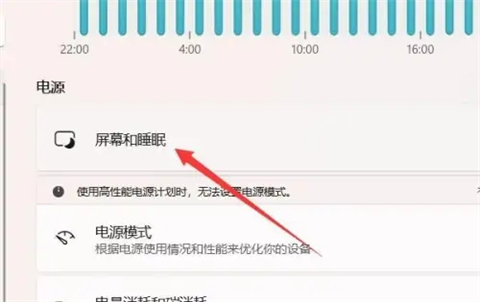
4. Tetapkan masa kunci skrin
Cari pilihan masa skrin kunci dan tetapkan masa berikutnya.

Kaedah 2:
1 Buka pilihan kuasa
Klik kanan untuk memulakan dan pilih pilihan kuasa.

2 Pilih Skrin dan Hibernasi
Cari Skrin dan Hibernasi dalam pilihan kuasa dan hidupkannya.

3. Tetapkan masa
Cari skrin tutup dan tetapkan masa di sebelah kanan.

Atas ialah kandungan terperinci Bagaimana untuk menetapkan masa screen saver dalam win11 Bagaimana untuk menetapkan masa screen saver dalam win11. Untuk maklumat lanjut, sila ikut artikel berkaitan lain di laman web China PHP!




